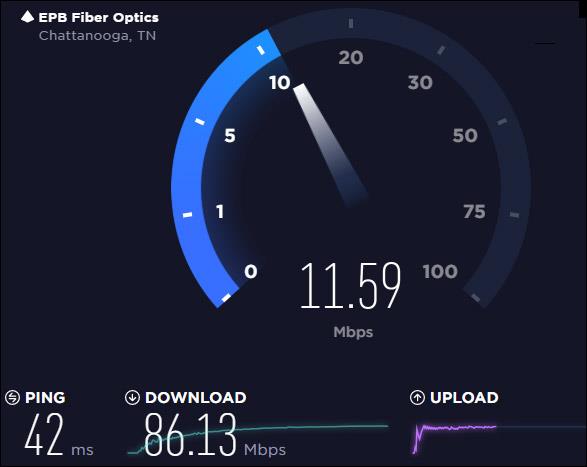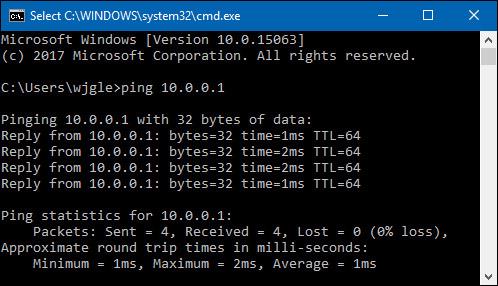WiFi очевидно е много по-удобен от объркана кабелна Ethernet връзка . Но защо Ethernet все още е най-добрият избор за организации, фирми и дори индивидуални потребители? Просто защото Ethernet кабелните мрежи все още имат изключителни предимства в сравнение с WiFi безжичните мрежи.
В настоящата ера на мобилни устройства, разбира се, безжичните връзки също се превръщат в тенденция в света на технологиите. Очевидно няма да е необходимо да включвате мрежов кабел в телефона си, за да получите достъп до интернет. Но важни устройства, с други думи фиксирани, настолни машини, често използват Ethernet, като игрови конзоли или компютърни системи за мултимедийно забавление и други устройства, архивиране, цифров приемник... Защо е така? По-долу ще прегледаме три основни предимства на Ethernet кабелните мрежи в сравнение с WiFi, които са по-висока скорост, по-ниска латентност и по-надеждна връзка.

WiFi и Ethernet
WiFi е мрежова технология, която позволява на мобилните устройства да се свързват с интернет безжично или да улесняват безжичната комуникация помежду си. Това е технология, която използва радиовълни, за да осигури високоскоростни интернет връзки на устройства, базирани на стандарта IEEE 802.11.
От друга страна, Ethernet е стандартен комуникационен протокол и най-често използваната технология в кабелни локални мрежи (LAN) . Ethernet се отнася до физическия кабел или интернет кабела, по който се предават данни.
Колко бърз е Ethernet?
Едно нещо, което феновете на WiFi трябва да приемат е, че Ethernet винаги е по-бърз от WiFi и в момента няма начин да се помогне на WiFi да навакса скоростта на Ethernet. В действителност обаче тази разлика не е толкова голяма, колкото си мислите. Благодарение на технологии като 802.11ac и 802.11n , с максимални скорости съответно от 866,7Mb/s и 150Mb/s, WiFi все повече преследва Ethernet все по-яростно в надпреварата за скорост. Въпреки че това са теоретични числа и от гледна точка на практическа употреба, със сигурност не може да бъде така, но WiFi все още е достатъчно добър, за да отговори на всичките ви ежедневни нужди.
От друга страна, кабелна Ethernet връзка може теоретично да достигне максимална скорост от 10Gb/s, ако използва кабел Cat6. Трябва да се добави, че максималната скорост на Ethernet мрежата ще зависи от вида на кабела, който използвате. Но дори кабелът Cat5e, често използван тип кабел днес, поддържа максимални скорости до 1Gb/s. И което е важно, тази скорост е изключително стабилна, не трепти като WiFi.
Ethernet обаче също ще повлияе на скоростта между устройствата в мрежата. Например, ако искате да прехвърляте файлове между два компютъра в дома си с възможно най-бързата скорост, в този случай използването на кабелна мрежа ще бъде по-бързо от Wifi. По това време интернет връзката не участва в процеса на предаване, така че ще постигнете максималната скорост, която вашият мрежов хардуер може да осигури.
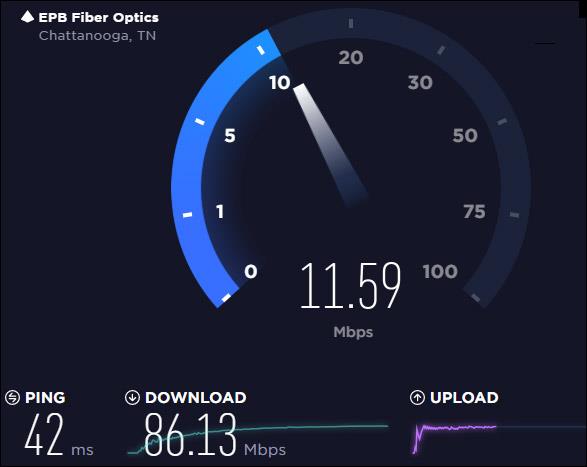
Ето няколко типични примера за по-добро разбиране на горната ситуация:
- Ако имате множество устройства, архивиращи данни в NAS, като резервен сървър или споделен твърд диск , процесът на архивиране ще бъде по-бърз с помощта на Ethernet.
- Ако предавате поточно от медиен сървър (като Plex или Kodi ), Ethernet ще осигури по-високи скорости и много по-стабилно качество на връзката.
- Ако сте любопитни за разликата в скоростите на локален трансфер на файлове, опитайте да прехвърлите голям файл между два компютъра, докато и двата компютъра са свързани към Ethernet и докато са свързани към WiFi. Ще видите разлика в скоростта.
Колко ниска е латентността на Ethernet?
В допълнение към проблемите с честотната лента, скоростта на връзката зависи и от друг важен фактор: "латентност". В този случай латентността е забавянето, когато данните пътуват от устройството до дестинацията, геймърите често го наричат ping .
Например, ако играете онлайн игра и се нуждаете от възможно най-бързото време за реакция, ще трябва да намерите начин да минимизирате забавянето, като използвате кабелна Ethernet връзка за по-добро забавяне. Разбира се, все още ще има забавяне, причинено от проблеми по интернет пътя между вашето устройство и сървъра на играта, но то не е твърде значително.
Ако просто гледате видеоклипове или слушате музика, сърфирате в мрежата... тогава забавянето не е голям проблем.
Можете да проверите латентността с командата "Ping" в командния ред на Windows или терминала на Linux и Mac. Както когато устройството е свързано чрез WiFi, така и когато е свързано чрез Ethernet. Сравнете резултатите и ще видите, че ако използвате Wifi, латентността ще бъде малко по-висока, защото сигналът трябва да преминава напред-назад между устройството и рутера .
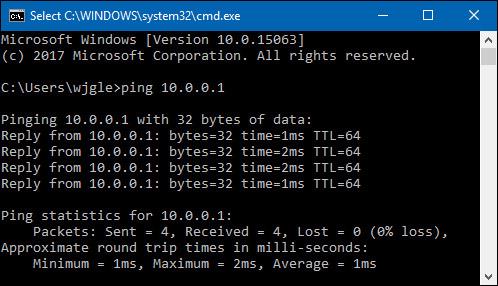
Накратко, WiFi връзката ще има по-голямо забавяне, тъй като сигналът ще трябва да пътува напред-назад между WiFi устройството и вашия безжичен рутер. За разлика от това, с кабелна Ethernet връзка, забавянето е много по-ниско.
Надеждност на Ethernet връзката
Ethernet ще ни даде по-надеждна връзка от WiFi, в това няма съмнение.
Просто защото безжичните връзки ще бъдат по-засегнати от кабелните. Например структурата на къщата, препятствията на сигнала, електромагнитните сигнали или дори WiFi мрежата на съседа също могат да бъдат фактори, които влияят на WiFi . Всички горепосочени фактори допринасят за това WiFi да бъде по-нестабилен и по-малко надежден. Някои проблеми включват:
- Загуба на сигнал: понякога ще "прекъснете мрежата" и ще трябва да се свържете отново. Това може да не е голям проблем за ежедневно сърфиране в мрежата или дори за поточно видео (кеширано на локалното устройство), защото повторното свързване ще бъде бързо. Но представете си, че играете игра и мрежата продължава да пада, това със сигурност няма да е никак приятно, ако не и досадно.
- По-висока латентност: Причината е спомената по-горе.
- По-бавна скорост: По-влиятелните фактори ще доведат до по-лошо качество на WiFi сигнала и в крайна сметка скоростта също ще намалее.
Ethernet е по-сигурен от WiFi

Ethernet е по-сигурен от WiFi
Данните, изпратени през Ethernet връзка, могат да бъдат достъпни само от устройства, физически свързани към тази мрежа и следователно не са изложени на риск от загуба на данни или атака. Тези устройства трябва да използват защитна стена за сигурност.
От друга страна, WiFi е отворена мрежа, така че нейните данни не са защитени. Когато предавате чувствителни данни, уверете се, че използвате WiFi мрежа, където данните са криптирани и защитени. Най-сигурният метод за криптиране е WPA2-PSK, докато WEP е най-малко сигурният.
Безплатният обществен WiFi не е защитен . Затова е най-добре да избягвате да го използвате. Научете повече за заплахите от обществен WiFi чрез статията: Могат ли вашите данни да бъдат откраднати при използване на обществен WiFi?
Ethernet е по-малко податлив на смущения
Хората имат много устройства в дома или офиса си, които могат да пречат на WiFi и да причинят различни проблеми.
Тези проблеми включват:
- Изгубен сигнал
- По-голяма латентност
- По-ниска скорост
Следователно Ethernet е по-надежден по отношение на смущения.
И така, кога трябва да използвате Ethernet?

Тази статия няма абсолютно никакво намерение да омаловажава WiFi, защото все пак това е доста бърза връзка, изключително удобна и отговаря на всички ежедневни нужди на повечето обикновени потребители, особено когато пътувате.Използвате ли смартфон или работите редовно извън офиса с лаптоп? Освен това има моменти, когато не можете да използвате Ethernet. Може да е, защото е твърде трудно да прекарате кабела до желаното място. Или може би вашият хазяин няма да ви позволи да прекарате кабела по начина, по който искате.
И тук се проявява удобството на WiFi. Ако често пътувате и определено не искате да носите обемисти кабели, Wifi е очевидният избор.
Ако обаче използвате настолен компютър или сървър и го държите само на едно място, най-добре е да опитате да използвате Ethernet, защото осигурява по-добро качество на предаване, особено ако сте геймър, или ще видите колко ценен е Ethernet.
резюме
Накратко, Ethernet ни дава по-добра скорост на връзката, ниска латентност, по-стабилна и надеждна връзка. Междувременно WiFi е въплъщение на удобството и отговаря на основните нужди на повечето потребители. Така че, обмислете внимателно въпроса за използването на безжична или кабелна мрежа; Така или иначе, един обикновен кабел прави разлика в скоростта, но тази разлика достатъчно голяма ли е, за да замените за удобство?
виж повече